8 formas de arreglar el pase de temporada de la MLS que no funciona en Apple TV

Millones de fanáticos del fútbol en todo el mundo disfrutan viendo los partidos de la Major League Soccer (MLS), que se han caracterizado por partidos emocionantes y un apoyo apasionado. Con la tecnología moderna, los fanáticos pueden ver la emoción desde casa a través de varias plataformas de transmisión.
Sin embargo, a veces puede haber fallos técnicos que causen problemas con el Pase de Temporada de la MLS. Recientemente, muchos usuarios de Apple TV han informado que el Season Pass de la MLS no funciona en su Apple TV . Este artículo analizará las razones detrás de este problema y cómo solucionarlo.
¿Por qué el Season Pass de la MLS no funciona en Apple TV?
Los usuarios de Apple TV aún no reciben las actualizaciones de su Pase de temporada de la MLS, por lo que el servidor de Apple o el servidor de la MLS se están tomando su tiempo para hacerlo. Hay varias razones por las que se produce el error:
- A los usuarios no se les concede acceso al Pase de manera oportuna.
- Podría ser un problema con la aplicación de Apple o un problema con un usuario.
- La suscripción al Season Pass de la MLS ha finalizado.
- Es posible que tengas un problema con tu cuenta o dispositivo.
- Puede que haya un problema con el propio servidor Apple.
¿Cómo arreglar el pase de temporada de la MLS que no funciona en Apple TV?
Si eres alguien a quien le gusta ver la MLS en vivo en tu Apple TV , lo más probable es que este sea un punto desencadenante para ti. Es por eso que reunimos algunas correcciones para usted; por lo tanto, asegúrese de realizar las correcciones que se mencionan más adelante en este artículo. Entonces, comencemos con la guía.
Solución 1: verificar la suscripción al Pase de Temporada de la MLS
En caso de que su Pase de Temporada de la MLS no funcione en su Apple TV, verifique si la suscripción está activa. Para asegurarse de que su membresía sea válida o haya expirado, debe verificar su suscripción al Pase de Temporada de la MLS.
Si caduca, actualice la suscripción para resolver este problema. Tan pronto como completes este paso, podrás encontrar y acceder al Pase de Temporada de la MLS en tu Apple TV sin ninguna dificultad.
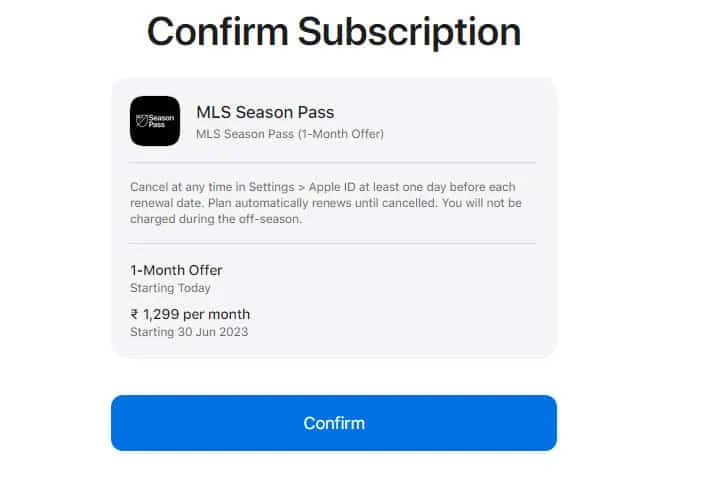
Solución 2: reinicie Apple TV
Hay algunos fallos y problemas temporales que se pueden resolver simplemente reiniciando el sistema. Puedes reiniciar tu Apple TV siguiendo estos pasos:
- En el control remoto de tu Apple TV, mantén presionado el botón TV y el botón Menú.
- Mientras mantienes presionados ambos botones, la luz de estado del Apple TV comenzará a parpadear rápidamente.
- Reinicia tu Apple TV.
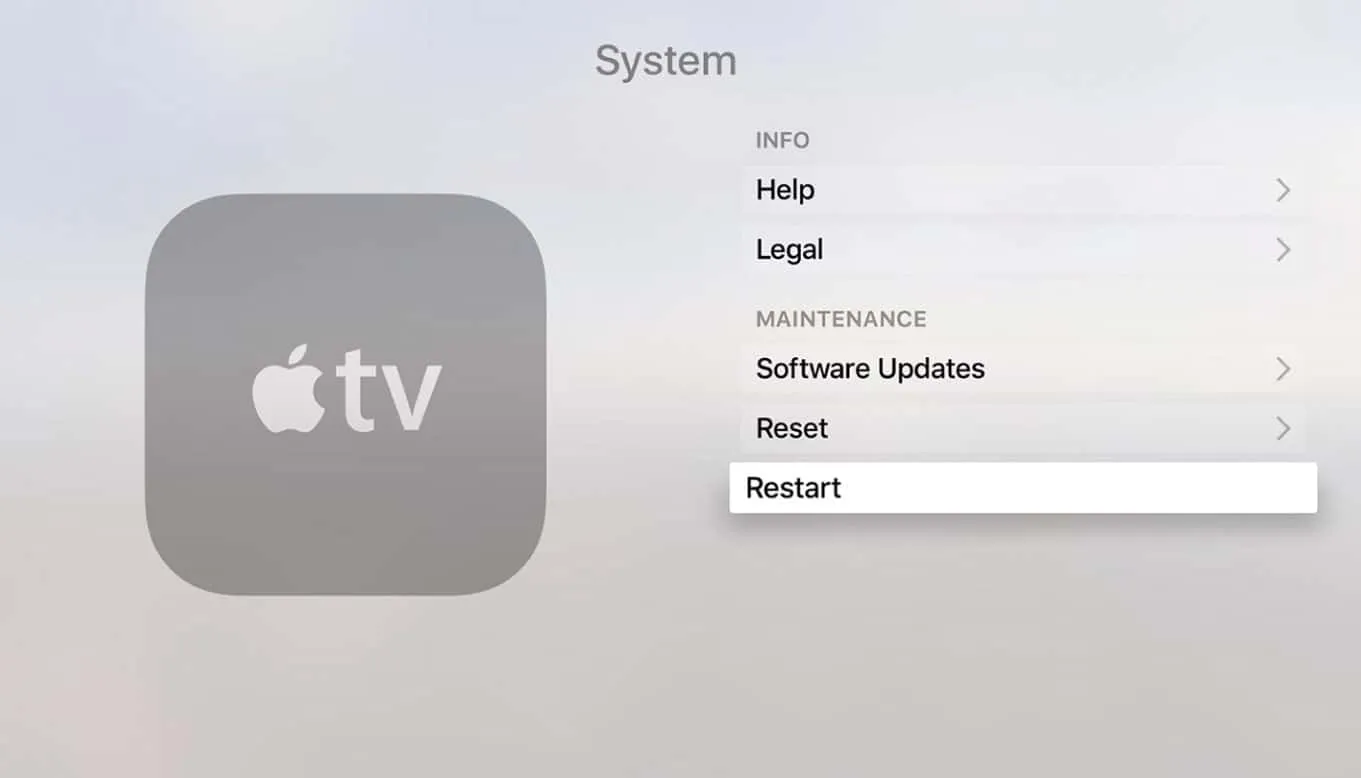
- Ahora deberías poder acceder al MLS Season Pass en Apple TV después de reiniciar tu dispositivo.
Solución 3: verifique la conexión a Internet
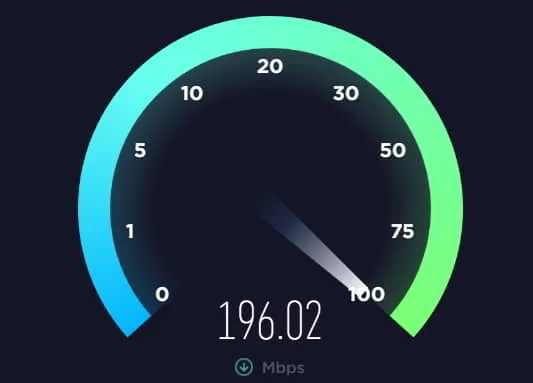
A continuación, verifique la conexión a Internet para asegurarse de que sea estable. Los usuarios de Apple TV no pueden acceder al Season Pass de la Major League Soccer sin una conexión a Internet, ya que el servicio es una oferta en línea. Debes comprobar la velocidad de Internet ; Si la velocidad de tu conexión es lenta, entonces deberías cambiar a otra red.
Solución 4: vuelva a iniciar sesión para obtener el pase de temporada de la MLS
Después de probar los métodos anteriores, si el problema del pase de temporada de la MLS no funciona no se resuelve, intente iniciar sesión en su cuenta. Esto es lo que debe hacer para volver a iniciar sesión en el Pase de temporada de la MLS.
- Para comenzar, vaya a la Configuración de su dispositivo .
- En su dispositivo, seleccione Cuentas .
- En el dispositivo respectivo, seleccione MLS .
- Para cerrar sesión en el Pase de temporada de la MLS, toque el botón Cerrar sesión .
- Una vez hecho esto, inicie sesión con las credenciales de suscripción adecuadas.
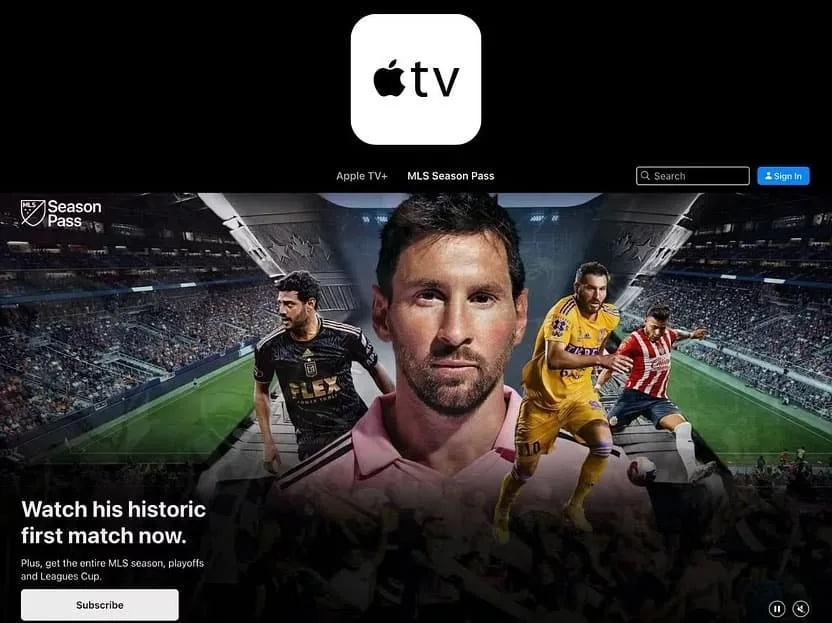
- Ya no hay restricciones para acceder al Season Pass de la Major League Soccer en tu Apple TV.
Solución 5: busque actualizaciones de la aplicación
Debes asegurarte de que tu Apple TV esté equipado con la última versión de la aplicación MLS. Si desea buscar actualizaciones en su Apple TV para resolver el problema del pase de temporada de la MLS que no funciona en el Apple TV , asegúrese de seguir estos pasos:
- Vaya a la App Store y busque la aplicación MLS.
- Instale las actualizaciones que estén disponibles.
Solución 6: verifique la disponibilidad para su región
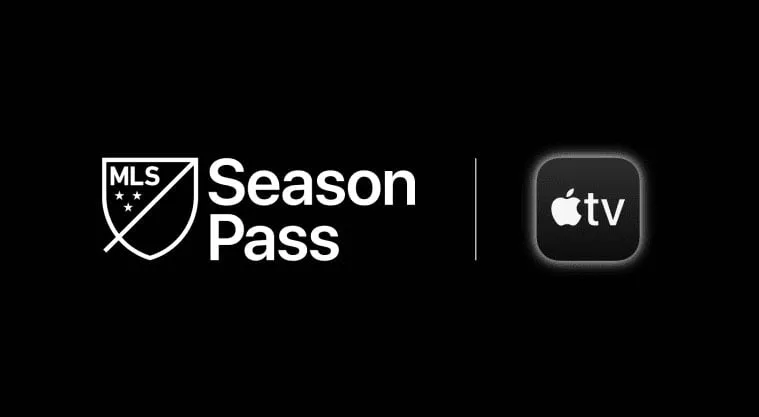
Es posible que el Season Pass de la MLS no esté disponible en algunos países o regiones. Según el acuerdo de licencia, es posible que determinado contenido esté restringido en determinadas ubicaciones. Si el Season Pass de la MLS no está disponible en tu país, consulta con la MLS.
Solución 7: desinstale y reinstale la aplicación
Puedes intentar desinstalar la aplicación MLS de tu Apple TV y luego reinstalarla si los pasos anteriores no resuelven el problema del Pase de temporada de la MLS que no funciona siguiendo los pasos que se mencionan a continuación:
- Simplemente vaya a la pantalla de inicio, resalte la aplicación MLS y mantenga presionado el panel táctil del control remoto hasta que la aplicación comience a temblar.
- Luego seleccione D eliminar y desinstale la aplicación.
- Luego, vaya a la App Store y busque la aplicación MLS.
- Instale la aplicación MLS y ejecútela.
Solución 8: póngase en contacto con el soporte técnico
Ninguna de estas soluciones funcionará, así que comuníquese con el soporte técnico de Apple para obtener más ayuda. Puede informarles sobre el problema al que se ha enfrentado. Ellos le ayudarán con lo que se puede hacer para solucionar el problema con la temporada de la MLS en Apple TV.
¿Cómo suscribirse al Season Pass 2023 de la MLS?

Existe una posible posibilidad de que tu Pase de Temporada de la MLS no funcione simplemente porque no te has suscrito correctamente. Entonces, aquí te enseñaremos cómo puedes suscribirte correctamente al pase de temporada de la MLS. Por lo tanto, veamos los pasos necesarios:
- En su dispositivo iOS, instale la aplicación Apple TV y ejecútela.
- A continuación, haga clic en el botón Ver ahora .
- Desplázate hacia abajo hasta llegar a la sección de canales.
- Luego, ubica el Pase de Temporada de la MLS .
- Luego podrás abrirlo.
- Haga clic en el botón de suscripción .
- Ahora puedes comprar el Season Pass de la Major League Soccer usando tus credenciales de Apple TV .
- Si compras el Season Pass de la MLS, podrás usarlo en la pantalla dedicada según la suscripción.
Terminando
Entonces, así es como puedes solucionar el problema de que el Pase de temporada de la MLS no funciona en Apple TV. Si tienes problemas con el Pase de Temporada de la MLS en tu Apple TV, la guía anterior debería ayudarte a solucionar el problema.
- 7 formas de obtener una suscripción a Apple TV+ gratis
- Ubicaciones del protector de pantalla del Apple TV: cómo cambiar y administrar como un profesional
- 8 formas de arreglar la aplicación Apple TV que no funciona en Sky Q/Sky+ HD
- Reparar el canal de tenis que no funciona en Roku, Apple TV, YouTube TV
- Solucione el error inesperado del Apple TV al mirar contenido comprado
- Las 7 mejores formas de reparar el control remoto de Apple TV que no funciona
Deja una respuesta